win10登录密码在哪里取消 win10快速取消登录密码的方法
更新时间:2023-02-11 14:25:00作者:mei
win10设置登录密码虽然可以保护系统安全,但如果电脑一直都在家自己使用,可以将登录密码取消掉,一些用户找了很久也没找到取消登录密码界面,那么win10登录密码在哪里取消?参考下文步骤设置即可。
推荐:雨林木风win10系统
1、同时按住“win+i”打开设置页面,点击“账户”。
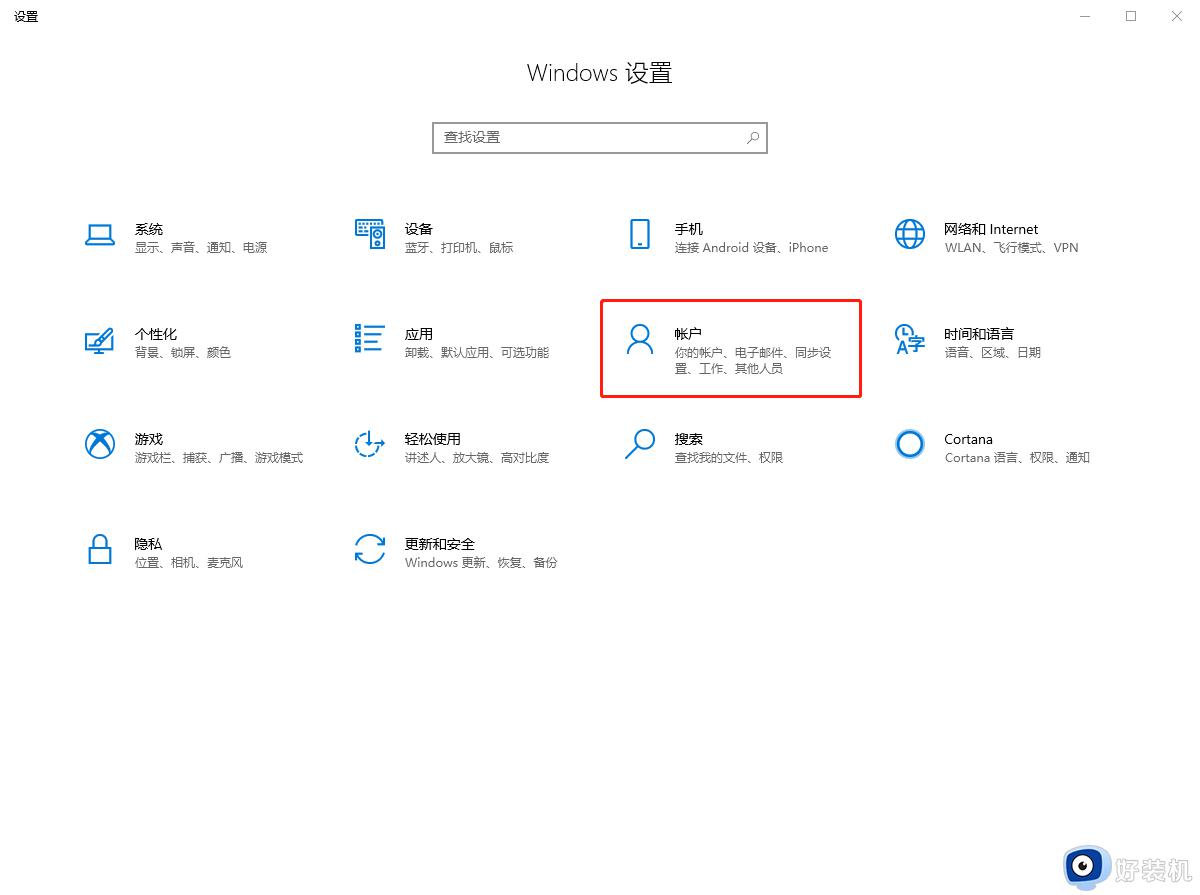
2、左侧切换至“登录选项”选项卡,并在右侧点击“密码”并点击“更改”。
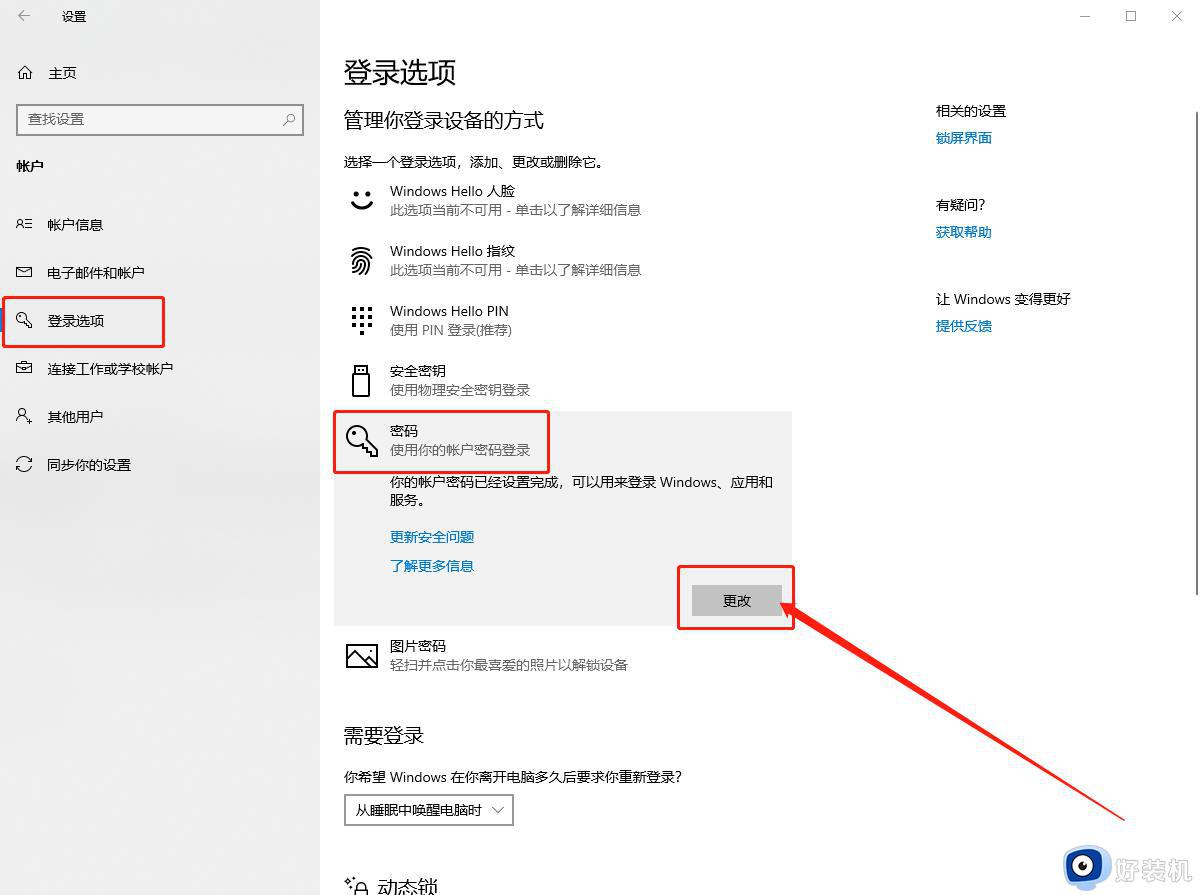
3、在更改页面中,输入“原密码”并点击下一步。
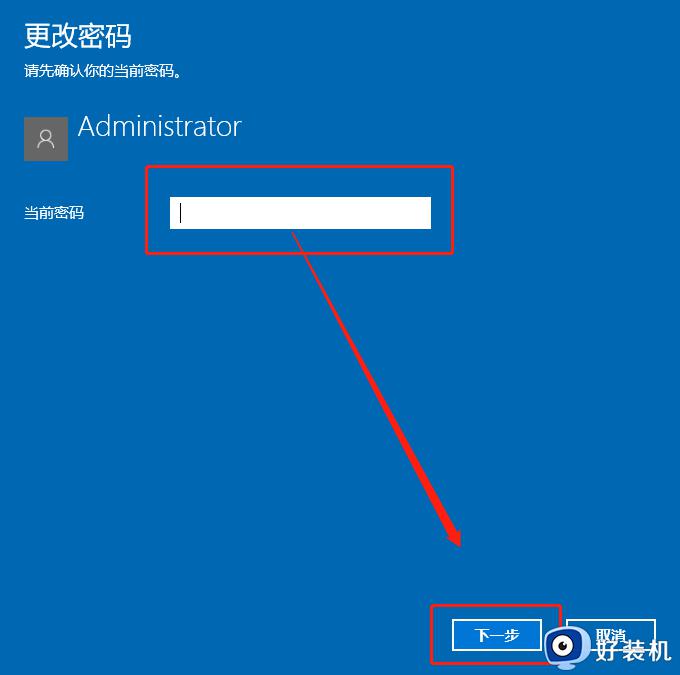
4、在更改密码页面中,要求输入“新密码”时,全部都不要输,不用输入密码,保持空白,直接点击“下一步”即可。
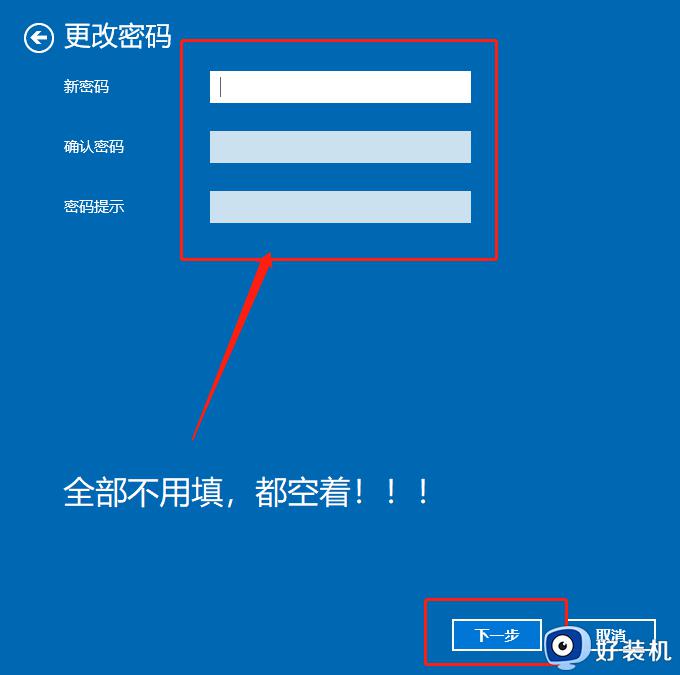
5、最后,登陆密码就取消了。

win10快速取消登录密码的方法分享到这里,用户根据个人喜好进行设置,觉得开机密码繁琐的,赶紧参考教程取消即可。
win10登录密码在哪里取消 win10快速取消登录密码的方法相关教程
- win10取消开机登录密码设置方法 win10取消密码登录如何设置
- win10电脑取消密码怎么操作 win10电脑怎样取消密码登录
- windows10怎么取消登录密码 win10系统取消电脑登录密码三种方法
- win10解除密码登录如何设置 windows10登录密码取消的方法
- win10取消登录密码的方法 win10密码登录怎么取消
- win10如何取消开机密码登录 怎么取消win10开机登陆密码
- win10账户怎么不用密码登陆 win10电脑账户取消密码登录设置方法
- 怎样取消windows10登录密码 取消windows10登录密码图文教程
- win10密码怎么取消开机密码 win10系统哪里取消开机密码
- win10关闭登录密码设置方法 win10怎么取消开机密码登录设置
- win10右下角天气怎么关 win10删除电脑右下角天气显示的方法
- win10怎样关闭管理员账户 win10关闭管理员账户的详细方法
- win10系统如何退出S模式 win10系统快速退出S模式的方法
- win10c盘故障转储如何解决 win10c盘故障转储的解决方法
- win10电脑连接不可用有红叉什么原因 win10电脑连接不可用有红叉原因和解决方法
- win10怎样修改磁贴颜色 win10修改磁贴颜色的方法教程
win10教程推荐
- 1 win10删除文件需要管理员权限怎么办 win10删掉文件需要管理员权限处理方法
- 2 彻底关闭win10病毒和威胁防护的步骤 win10如何关闭病毒和威胁防护
- 3 win10进入桌面后鼠标一直转圈怎么回事 win10进桌面一直转圈怎么解决
- 4 win10桌面快捷图标出现白纸怎么回事 win10桌面快捷方式图标变成白板如何处理
- 5 win10计算器打不开怎么办 如何解决win10系统无法打开计算器
- 6 win10共享文件夹怎么在另一个电脑查看 win10共享文件夹另外一台电脑如何找到
- 7 win10关闭每次打开应用的通知设置方法 如何关闭win10每次点开软件都提醒
- 8 win10实时保护关不掉怎么办 win10实时保护关闭不了如何解决
- 9 win10把硬盘识别成移动硬盘怎么办 win10硬盘变成可移动设备处理方法
- 10 win10电脑拷贝记录怎么查 win10如何查看拷贝记录
